Jenkins安装及填坑(适合多版本) |
您所在的位置:网站首页 › 下载原神最新版本是多少 › Jenkins安装及填坑(适合多版本) |
Jenkins安装及填坑(适合多版本)
|
一、版本信息 博主使用的是War包方式安装。如下表格是安装Jenkins需要准备的环境,以及博主使用的版本信息。目前Jenkins最新版本是2.275 JDKJenkins1.82.275(latest)二、Jenkins下载 大家可以从Jenkins官网(https://www.jenkins.io/zh/download/)根据自己的需要下载最新的版本。 但Jenkins官网下载较慢,容易造成下载失败。可以去国内的开源镜像网站下载Jenkins最新版本。目前博主使用的是清华大学的开源镜像网站(https://mirrors.tuna.tsinghua.edu.cn/jenkins/war/latest/),大家可以根据自己的需要下载对应版本的war包 三、Jenkins安装 将下载好的war包放入自己喜欢的目录下,然后执行 java -jar jenkins.warJenkins启动默认使用8080端口,若要使用其他端口,则可以使用如下命令(ps:9080为博主使用的端口,大家可以自定义自己使用的端口) java -jar jenkins.war --httpPort=9080启动后在控制台会打印一串管理员密码,该密码会在解锁Jenkins使用时用到 在浏览器中输入http://localhost:9080,然后将刚才复制的密码填入下图所以的输入框中 点击安装推荐的插件后,需要稍等一会,等待插件安装完成。 安装完成后会跳转到如下界面,创建一个管理员用户 |
【本文地址】
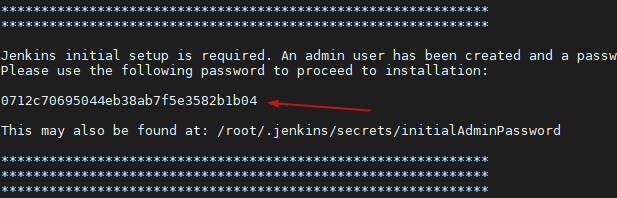
 稍等片刻后会跳转到如下界面,大家可以根据需要选择安装推荐的插件或者自定义的插件。(ps:博主选择的是推荐的插件,后续若有需要,也可以在安装完成后在Jenkins中选择插件进行安装)
稍等片刻后会跳转到如下界面,大家可以根据需要选择安装推荐的插件或者自定义的插件。(ps:博主选择的是推荐的插件,后续若有需要,也可以在安装完成后在Jenkins中选择插件进行安装)  (ps:若出现“该Jenkins似乎已离线”错误,可查看博主另一篇博客进行解决https://blog.csdn.net/Jin_Amy/article/details/112727531)
(ps:若出现“该Jenkins似乎已离线”错误,可查看博主另一篇博客进行解决https://blog.csdn.net/Jin_Amy/article/details/112727531)
 点击保存并完成后跳转到实例配置界面,该界面配置访问Jenkins的URL地址
点击保存并完成后跳转到实例配置界面,该界面配置访问Jenkins的URL地址  点击保存并完成后跳转到如下界面。
点击保存并完成后跳转到如下界面。  接下来就可以愉快的使用Jenkins啦!!!
接下来就可以愉快的使用Jenkins啦!!! 